إصلاح: التطبيقات غير المثبتة تستمر في الظهور مرة أخرى على ويندوز 11

إذا استمرت التطبيقات والبرامج غير المثبتة في الظهور مرة أخرى على شريط المهام، يمكنك تحرير ملف XML لتعديل التخطيط وإزالة الأسطر المخصصة.

عندما لديك الكثير من الأشياء التي يجب القيام بها، كلما وفرت من الوقت كان ذلك أفضل. لكن، في معظم الأحيان نظرًا لأنك لا تدرك الحيل التي يمكن أن توفر لك الوقت، فإن مهامك تستغرق وقتًا أطول لإنجازها. هناك العديد من إضافات Gmail التي يمكنك استخدامها التي ستساعدك على توفير بعض الوقت الثمين.
المحتويات
القراءة ذات الصلة:
ستساعدك إضافات Gmail التالية في إنجاز الأمور بشكل أسرع من خلال السماح لك بإرسال البريد الإلكتروني مباشرة من الإضافة أو السماح لك بإنشاء قوالب حتى لا تضطر إلى كتابة نفس الشيء مرارًا وتكرارًا. سنتضمن أيضًا بعض أدوات إدارة البريد الإلكتروني المفيدة التي يمكنك استخدامها داخل Chrome.
1. إعادة تسمية موضوع البريد الإلكتروني بواسطة cloudHQ
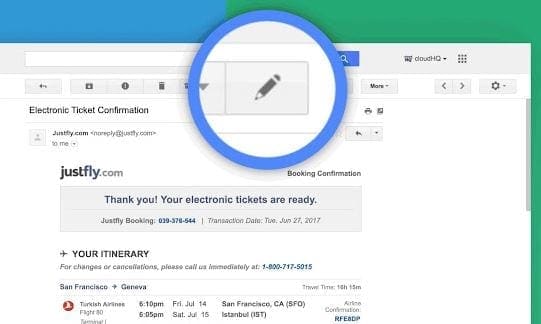
لا يمكنك التحكم في كيفية كتابة الآخرين لرسائلهم الإلكترونية. المشكلة في ذلك هي أن المرسل يمكنه بسهولة إنشاء بريد إلكتروني بموضوع لا يصف بشكل صحيح ما يتعلق به البريد الإلكتروني. بفضل إعادة تسمية موضوع البريد الإلكتروني بواسطة cloudHQ، يمكنك إعادة تسمية أي موضوع بريد إلكتروني حتى يعطيك فكرة أفضل عن محتوى البريد الإلكتروني.
عند تغيير موضوع البريد، لن يتلقى المرسل أي نوع من الإشعارات بأنه تم تغييره. إذا قمت بالرد على هذا البريد الإلكتروني مع موضوع جديد، فسيظهر للمرسل الموضوع الجديد.
2. Boomerang لـ Gmail
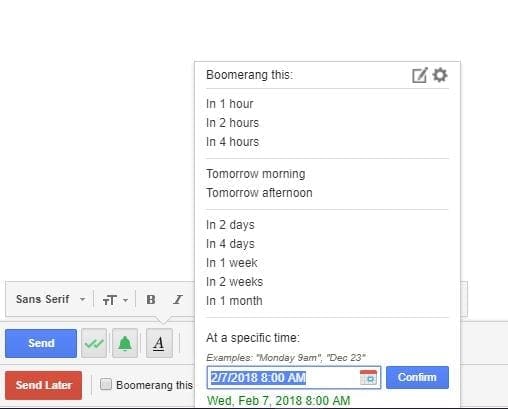
مع Boomerang لـ Gmail، لن تنسى أبدًا إرسال بريد إلكتروني حيث يمكنك برمجته لاحقًا. ليس فقط يمكنك إرسال البريد الإلكتروني ولكن يمكنك أيضًا برمجته للعودة. يمكن إرسال الرسائل حتى لو لم تكن متصلًا بالإنترنت، كما أنه من الممكن أيضًا تتبع الردود.
تتميز أيضًا بإيصالات قراءة عبر الأنظمة الأساسية، لذا تعرف متى تم قراءة بريدك الإلكتروني. يمكنك برمجة البريد الإلكتروني لساعة واحدة، ساعتين، ثلاث ساعات، أربع ساعات وحتى شهر كامل. إذا لم تجد الوقت الذي تحتاجه، يمكنك أيضًا برمجة البريد ليتم إرساله في وقت محدد.
هناك أيضًا خيار لجدولة رسالة متكررة ويمكنك العثور بسهولة على زر Boomerang لأنه باللون الأحمر وتحت زر الإرسال مباشرة.
3. FollowUp.cc
مع FollowUp.cc، يمكنك أيضًا إنشاء قوالب. لكن مع اختلاف أنك مع هذه الإضافة، تقوم بإنشائها للبريد الإلكتروني الذي قمت بإرساله بالفعل. مع الإضافة السابقة، كنت تستخدم القوالب للبريد الإلكتروني الذي سأرسله للمرة الأولى.
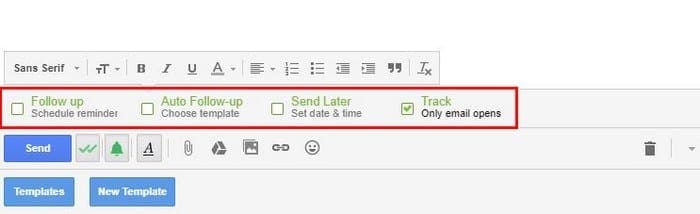
ستضيف الإضافة عمودًا جديدًا إلى حسابك في Gmail حيث يمكنك رؤية جميع التذكيرات التي لديك، وجميع رسائل البريد الإلكتروني المتعقبة. يمكنك أيضًا رؤية جميع الأشخاص الذين تتواصل معهم بشكل متكرر.
تمنحك الإضافة أيضًا تجربة مجانية لمدة 14 يومًا دون الحاجة إلى تقديم أي معلومات مهمة. بهذه الطريقة، يمكنك معرفة ما إذا كانت هذه هي الإضافة التي تحتاجها.
4. الحفظ إلى Google Drive

إذا كنت تستخدم Gmail، هناك احتمالية كبيرة أنك تستخدم أيضًا بعض الأدوات المفيدة الأخرى من Google - مثل مجموعة Google Drive. يسمح Google Drive بإنشاء مستندات عبر الإنترنت بسهولة، ويمكنك حفظ العديد من الملفات والمجلدات الأخرى. ومن الأمثلة على ذلك الصور والصوت.
في بعض الأحيان، قد ترغب في حفظ المحادثات البريدية في Google Drive. القيام بذلك سيوفر لك نقاط مرجعية سهلة في وقت لاحق، مما يجعل من السهل إدارة وقتك بشكل مناسب.
الحفظ إلى Google Drive يأخذ لقطة شاشة لصفحتك ويحفظ الملف كملف PNG. يمكنك بعد ذلك استخدامه أينما احتجت، مثل تضمينه في مستندات Evernote أو إرساله إلى أعضاء الفريق الآخرين. إنه مفيد أيضًا إذا كان لديك معلومات مهمة تحتاج إلى تتبعها، مثل تفاصيل الرحلات.
5. تتبع البريد الإلكتروني بواسطة Streak لـ Gmail
في بعض الحالات، قد تحتاج إلى تتبع الرسائل الإلكترونية التي ترسلها للآخرين. ومن الأمثلة على ذلك إذا كنت تعمل في المبيعات وتتواصل مع عملاء محتملين، وأخرى إذا كنت تتقدم للوظائف. أولئك الذين يقرؤون هذا والذين يعملون كمستقلين أو مالكي أعمال صغيرة قد يحتاجون أيضًا إلى تتبع رسائل البريد الإلكتروني التي يرسلونها للآخرين. معرفة متى يجب عليك إرسال تذكير، ومن رأى رسائلك، قد تكون صعبة - ولكن Streak يجعل ذلك أسهل.
مع إضافة تتبع البريد الإلكتروني Streak لـ Chrome، يمكنك معرفة من رأى رسالتك مع الرمز الخاص بالعين تجاه أسفل رسالتك. يمكنك أيضًا استخدام علامة التبويب آخر مشاهدة لرؤية متى كانت آخر مرة رأى فيها شخص ما بريدك الإلكتروني. بالإضافة إلى ذلك، يمكن أن ترسل الإضافة إشعارات عندما يقوم شخص ما بمراجعة رسالتك - مما يتيح لك توفير الوقت الكافي لصياغة رد.
يمكنك أيضًا إنشاء قنوات وأكثر مع Streak. النسخة المجانية جيدة بما يكفي لمعظم الأشخاص، ولكن قد تجد أنك بحاجة إلى ميزات إضافية - وفي هذه الحالات، يمكنك دائمًا الترقية إلى عضوية أكثر احترافية.
6. Grammarly
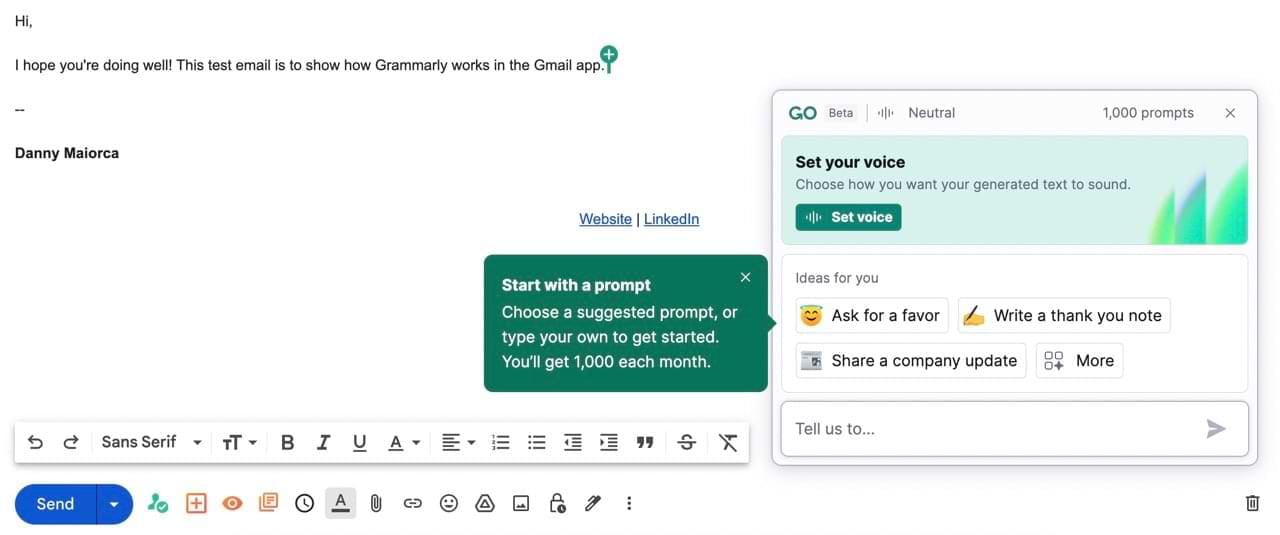
إضافة Grammarly هي واحدة من أفضل الأدوات التي يمكنك استخدامها إذا كنت تريد تحسين نبرة كتابتك بشكل عام، وهي مفيدة بشكل خاص لـ Gmail. عند استخدام Grammarly، ستقوم الإضافة باكتشاف الأخطاء المحتملة في تهجئتك وتقديم اقتراحات لإصلاحها. بالإضافة إلى ذلك، يمكنك أيضًا الحصول على اقتراحات لجعل رسائلك تبدو أكثر ملاءمة للنبرة التي تريد تحقيقها.
بالإضافة إلى Gmail، يمكنك استخدام إضافة Grammarly في مستندات Google. علاوة على ذلك، ستعمل على منصات التواصل الاجتماعي المختلفة - مثل Twitter وLinkedIn.
عند كتابة الرسائل في Gmail، يمكن لـ Grammarly تقديم نصائح في الوقت الحقيقي - على الرغم من أنك ستتمكن من استخدام عدد محدود منها كل شهر.
7. متتبع البريد الإلكتروني لـ Gmail
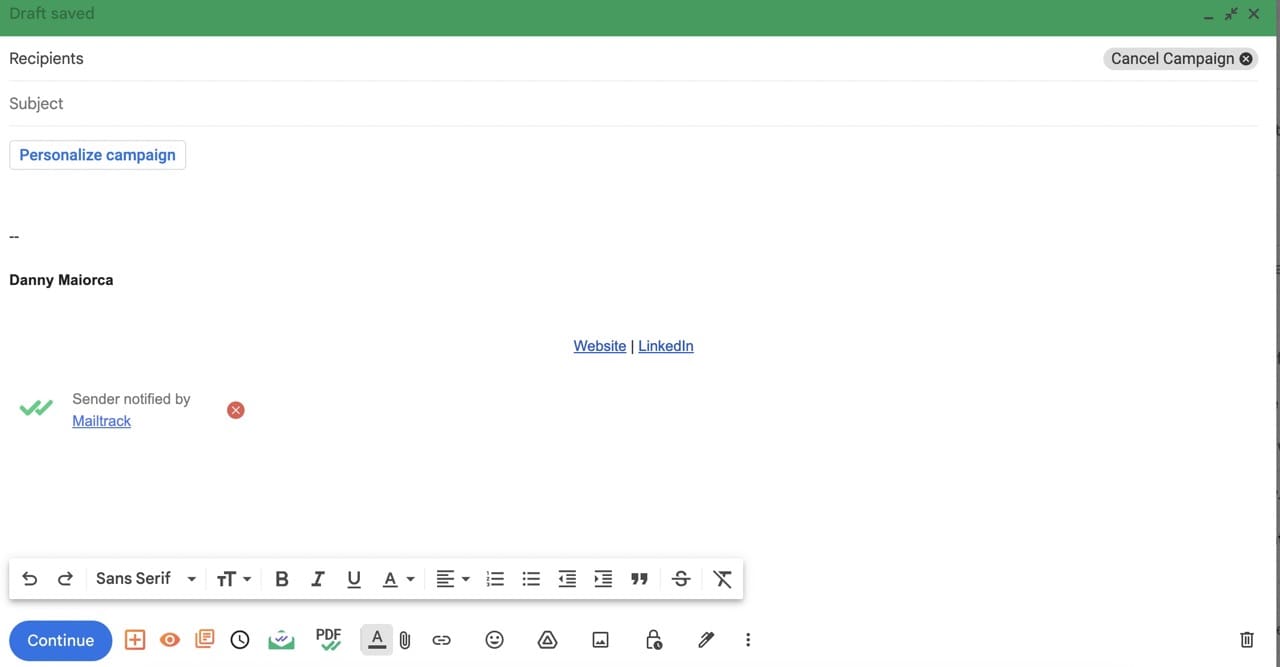
متتبع البريد الإلكتروني آخر يمكنك تجربته هو امتداد متتبع البريد الإلكتروني لـ Gmail. يمكنك استخدام النسخة المجانية للحصول على تتبع غير محدود، مع تقارير يومية وإشعارات على سطح المكتب. تتيح لك الإضافة إنشاء حملات وتخصيصها، مما يسهل ضمان أنك تقدم قيمة لعملائك.
بالإضافة إلى النسخة المجانية، يمكنك الترقية إلى عضويتين مدفوعتين. قد لا تكون هذه ضرورية للمستخدمين العاديين، ولكنك قد تجدها مفيدة إذا كنت تدير عملًا أو جزءًا من فريق تسويق أو مبيعات. تعمل الإضافة أيضًا مع Google Sheets.
كن أكثر إنتاجية مع هذه الإضافات لـ Gmail Chrome
يوجد بالفعل في Gmail العديد من الأدوات المفيدة المدمجة، مثل القدرة على جدولة رسائلك الإلكترونية وإنشاء فئات مختلفة لتنظيمها. ومع ذلك، يمكنك العثور على مجموعة واسعة من إضافات Gmail لـ Chrome التي يمكن أن تساعدك في تعزيز إنتاجيتك بشكل أكبر.
نأمل أن تجعل هذه الإضافات لـ Gmail في Google Chrome الأمور أسهل بكثير بالنسبة لك - وأن لديك المزيد من الوقت الحر في يدك. هل تستخدم واحدة ليست في القائمة؟ إذا كان الأمر كذلك، اترك تعليقًا وأخبرنا ما هي.
إذا استمرت التطبيقات والبرامج غير المثبتة في الظهور مرة أخرى على شريط المهام، يمكنك تحرير ملف XML لتعديل التخطيط وإزالة الأسطر المخصصة.
إزالة المعلومات المحفوظة من الملء التلقائي في فايرفوكس من خلال اتباع هذه الخطوات السريعة والبسيطة لأجهزة Windows وAndroid.
في هذا الدليل، نعرض لك كيفية إجراء إعادة ضبط برفق أو بقوة لجهاز Apple iPod Shuffle.
هناك العديد من التطبيقات الرائعة على جوجل بلاي والتي تجعلك ترغب في الاشتراك. بعد فترة من الوقت، ستحتاج إلى إدارة اشتراكاتك على جوجل بلاي.
البحث في جيبك أو محفظتك لإيجاد البطاقة المناسبة للدفع يمكن أن يكون فعلاً مزعجاً. في السنوات القليلة الماضية، طورت شركات متعددة حلول الدفع غير التلامسية.
عند حذف تاريخ تنزيلات أندرويد، فإنك تساعد في توفير المزيد من مساحة التخزين من بين أشياء أخرى. إليك الخطوات التي يجب اتباعها.
هذا الدليل سيظهر لك كيفية حذف الصور ومقاطع الفيديو من فيسبوك باستخدام جهاز الكمبيوتر أو أندرويد أو نظام iOS.
لقد قضينا بعض الوقت مع Galaxy Tab S9 Ultra، وهو يعتبر الجهاز المثالي للتوافق مع جهاز الكمبيوتر الذي يعمل بنظام Windows أو Galaxy S23. بينما يعد هذا الجهاز رائعًا، إلا أن نظام Android وOne UI من Samsung ليست مثالية.
كتم رسائل المجموعة النصية في اندرويد 11 للحفاظ على إشعارات تحت السيطرة لتطبيق الرسائل وواتساب وتيليجرام.
قم بمسح تاريخ شريط العنوان URL على فيرفكس واحتفظ بجلساتك خاصة من خلال اتباع هذه الخطوات السريعة والسهلة.







